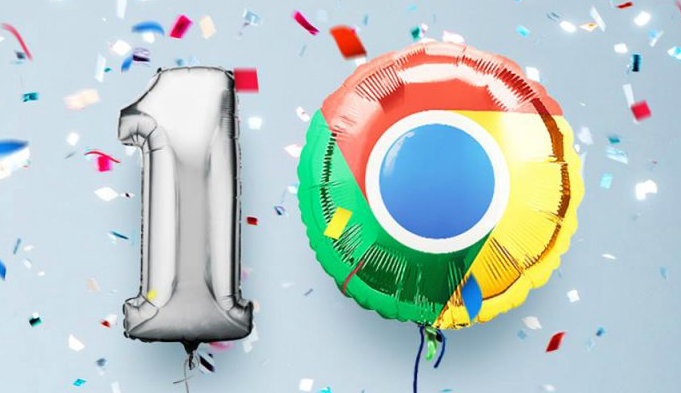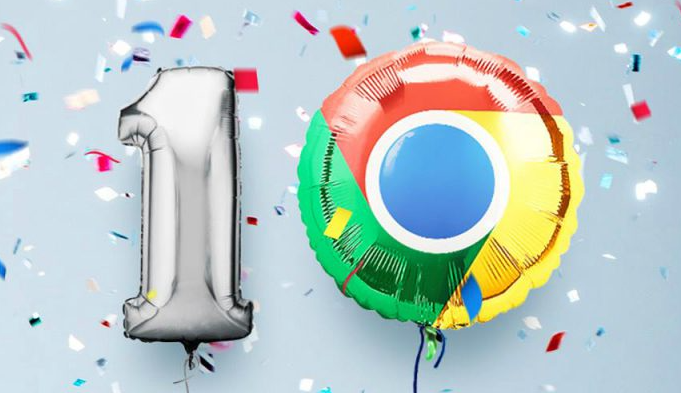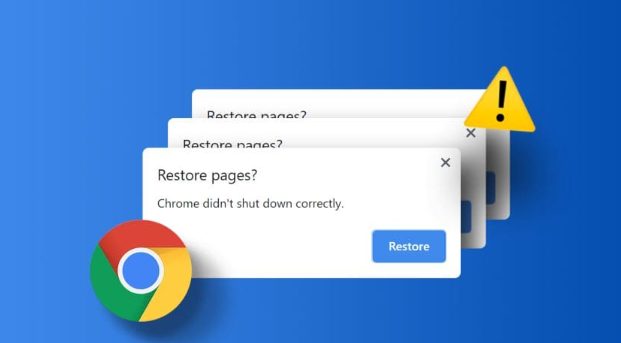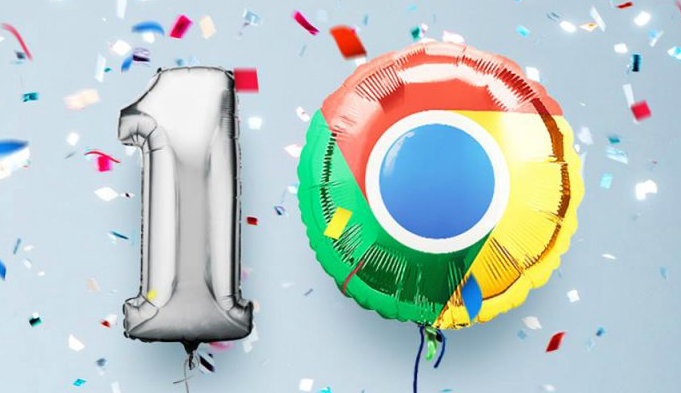
好的,以下是关于Chrome浏览器插件后台任务异常日志分析方案的内容:
1. 检查日志记录设置:进入Chrome浏览器的
扩展程序管理页面,找到对应的插件,点击“详情”或“设置”按钮。在插件的设置界面中,查找与日志记录相关的选项,确保日志记录功能已开启。有些插件可能允许用户自定义日志记录的级别和内容,根据实际需求进行调整。
2. 查看
控制台日志:按下快捷键`Ctrl+Shift+J`打开Chrome浏览器的控制台,切换到“Console”标签页。在这里可以查看插件输出的日志信息,包括错误、警告、信息等。根据日志消息的类型前缀,如`[Error]`、`[Warning]`、`[Info]`等,快速定位关键日志条目。分析日志内容,了解插件在运行过程中出现的问题,如网络请求失败、资源加载错误、脚本执行异常等。
3. 使用调试页面查看详细事件:在Chrome地址栏中输入`chrome://net-internals/events`并按回车键,进入网络内部事件调试页面。该页面提供了更详细的浏览器和插件相关事件日志,可以帮助深入分析后台任务的执行情况。在调试页面中,可以根据时间、事件类型、涉及的插件等条件进行筛选和排序,以便更快地找到与后台任务异常相关的日志条目。查看特定事件的详细信息,如事件发生的时间、来源、参数等,有助于准确判断问题的原因。
4. 结合系统日志和
任务管理器:如果插件的后台任务涉及到与操作系统的交互,如文件读写、进程启动等,可能需要查看系统的日志文件。在Windows系统中,可以使用事件查看器来查看系统日志;在Mac系统中,可以通过控制台应用程序查看系统日志。这些日志中可能包含与插件后台任务相关的错误信息或异常提示。同时,打开任务管理器(在Windows系统中按`Ctrl+Shift+Esc`组合键,在Mac系统中通过活动监视器),查看正在运行的插件进程和后台任务。注意观察任务的CPU使用率、内存占用情况、运行状态等,判断是否存在资源耗尽、死锁等问题。如果发现某个后台任务占用资源过高或处于异常状态,可以尝试结束该任务,然后重新启动插件,观察是否还会出现同样的异常。
5. 分析插件代码和逻辑:如果以上方法无法确定问题的根源,可能需要对插件的代码进行分析。使用浏览器提供的开发者工具中的“Sources”标签页,可以查看插件的源代码。检查插件的后台任务相关的代码逻辑,如定时器的设置、网络请求的处理、数据的存储和读取等,看是否存在逻辑错误或潜在的问题。例如,定时器的时间间隔设置不合理可能导致任务执行过于频繁,从而引发异常;网络请求的参数错误或处理不当可能导致请求失败等。
6. 参考插件文档和社区资源:查阅插件的官方文档,了解其后台任务的设计和实现方式,以及可能遇到的问题和解决方法。有些插件的文档中会包含详细的故障排除指南和常见问题解答,对解决后台任务异常问题有很大的帮助。此外,还可以在相关的技术论坛、社区(如Stack Overflow、GitHub Issues等)中搜索类似的问题,看看其他开发者是如何解决的。也许别人已经遇到过相同的问题,并且分享了有效的解决方案。
通过以上步骤,您可以有效地分析Chrome浏览器插件后台任务异常日志,找出问题所在,并采取相应的措施进行修复。